
Обновлено февраля 2017 года: Новая информация о том, как выключить ваш iPhone с помощью Assistive Touch.
Выключить ваш iPhone довольно просто: вы держите кнопку включения / выключения и скользить, чтобы выключить. Но что делать, если перестает работать кнопка включения / выключения? Ваш первый шаг — проверить, все ли у вас гарантии! Если вы по-прежнему защищены, вы можете заменить эту кнопку включения / выключения — вероятно, бесплатно — в Apple Store. У Apple есть специальная страница поддержки, которая позволит вам проверить покрытие вашего устройства.
- Проверьте обслуживание и поддержку
Если ваша гарантия истекла или вам просто нужно отключить эту чертову штуку, вы можете использовать AssistiveTouch, чтобы получить экранные элементы управления, которые позволят вам выключить ваше устройство.
Как активировать AssistiveTouch и выключить iPhone
- запуск настройки.
- Нажмите Генеральная.
Нажмите доступность.
![]()
- Нажмите AssistiveTouch под взаимодействие категория.
- Нажмите Переключить переключатель включить AssistiveTouch.
Вы должны увидеть маленький прямоугольник с закругленными углами с кружком в центре появиться на вашем экране.
![]()
- Нажмите AssistiveTouch значок для запуска экранных элементов управления.
- Нажмите устройство.
Нажмите и удерживайте Экран блокировки до скользить, чтобы выключить быстрое отображение.
![]()
Слайд для выключения.
![]()
Примечание: Возникли проблемы с кнопкой «Домой»? Вы также можете использовать этот трюк, чтобы дать себе кнопку виртуального дома тоже!
Вопросов?
Возникли проблемы, пытаясь включить AssistiveTouch или выключить устройство? Дайте нам знать в комментариях, и мы постараемся устранить проблему!
Оцените статью!
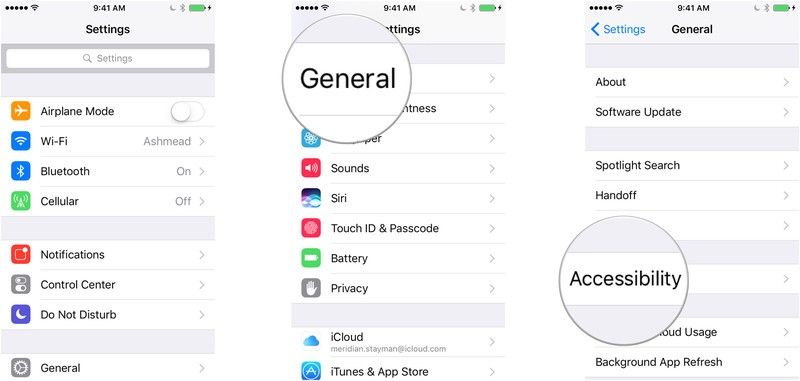


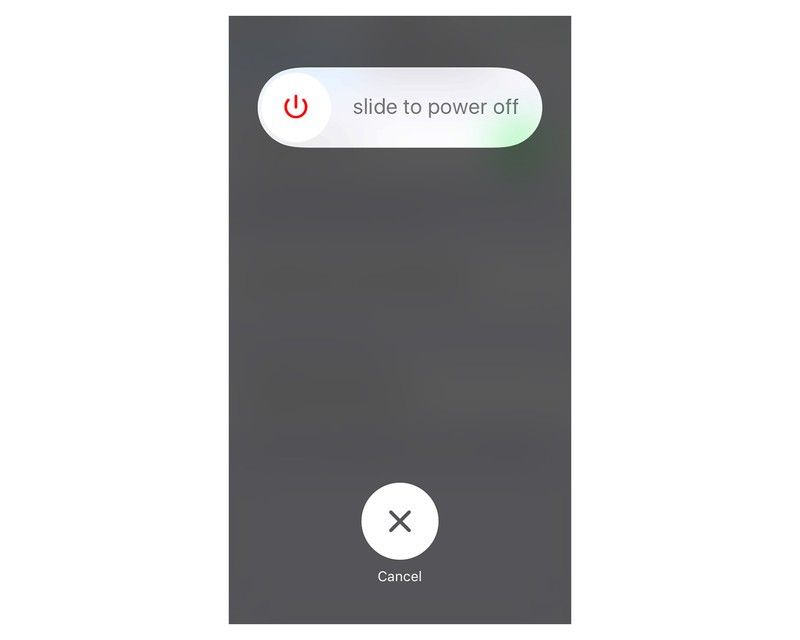

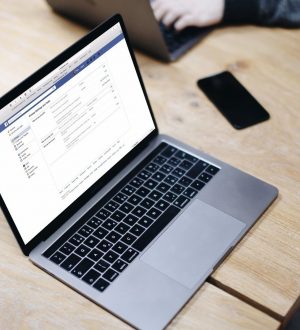
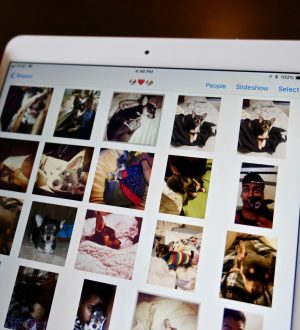
Отправляя сообщение, Вы разрешаете сбор и обработку персональных данных. Политика конфиденциальности.